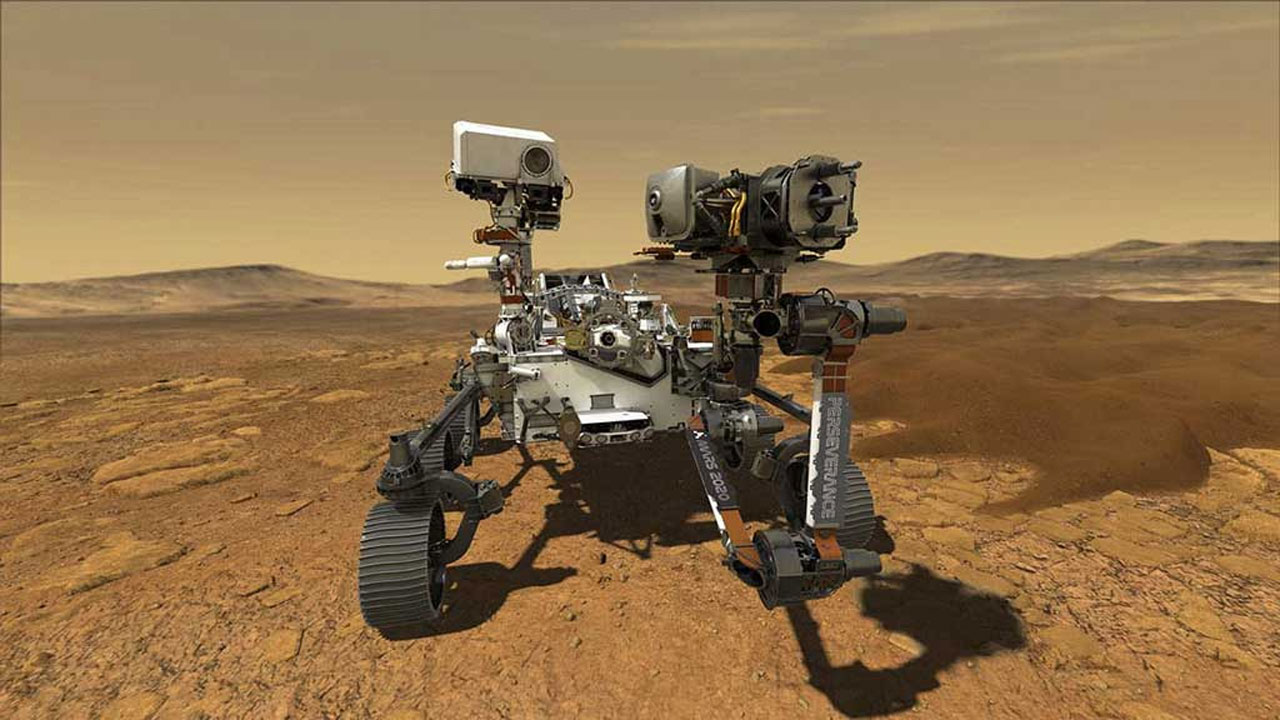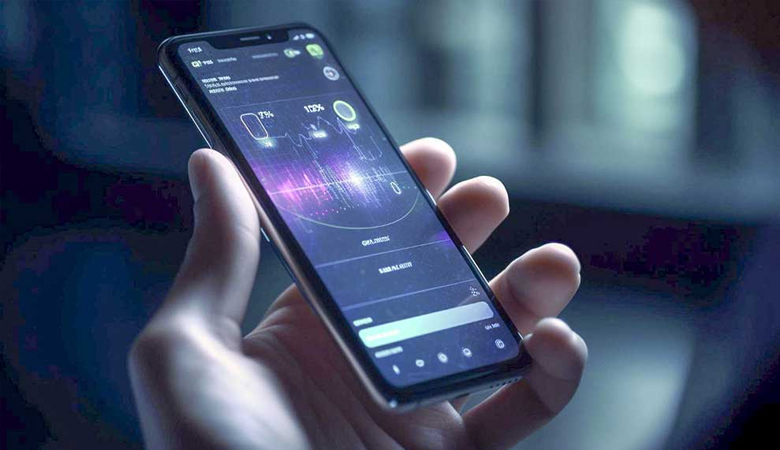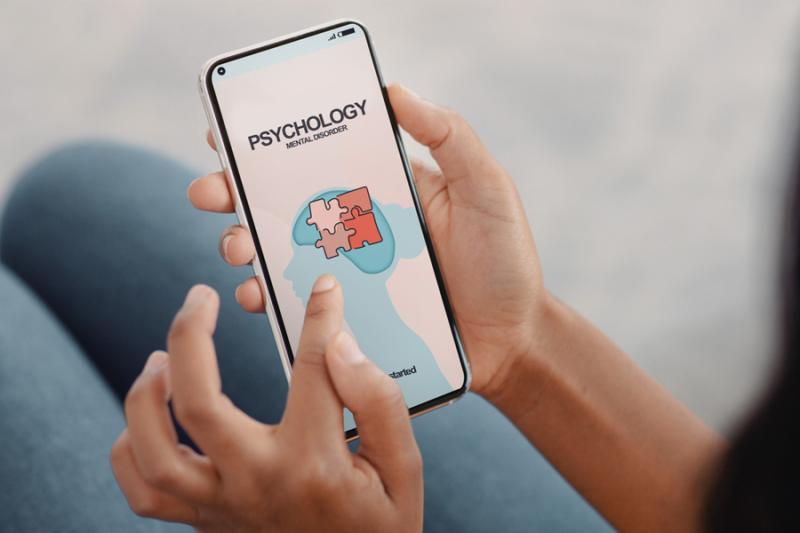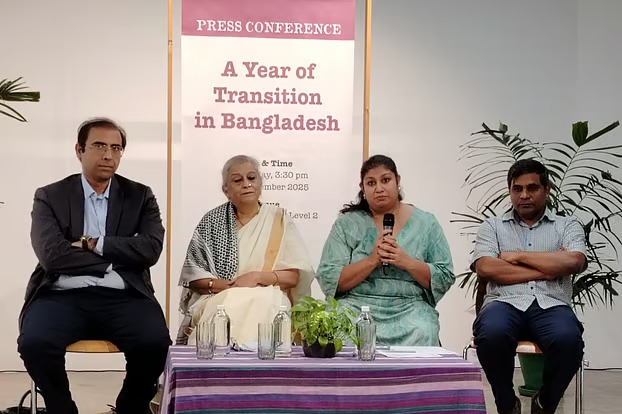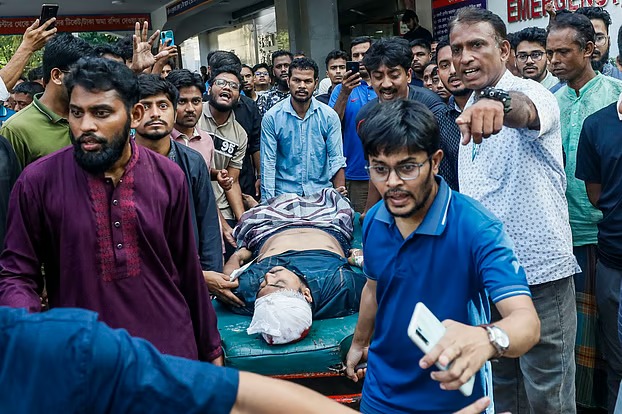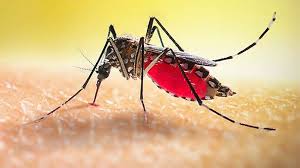প্রযুক্তি ডেস্ক : যারা অনেকদিন ধরে একটিই উইন্ডোজ কম্পিউটার ব্যবহার করেন, হতে পারে তাদের পিসির হার্ডড্রাইভে জায়গা কমছে। এর লক্ষণগুলো হল, ধারণক্ষমতার কাছাকাছি ডেটা থাকা হার্ডড্রাইভের গতি কমে যাবে, বিভিন্ন অ্যাপ ও সফটওয়্যার আরও ঘন ঘন আটকাবে বা ক্র্যাশ করবে৷ এটি ব্যবহারকারীর জন্য বেশ হতাশাজনক পরিস্থিতি যা পিসির খুব সহজ কোনো কাজ শেষ করতেও অনেক সময় নিয়ে নিতে পারে।
এর সমাধান সোজা, ড্রাইভের জায়গা খালি করতে হবে। তবে, কোন ফাইলগুলো বাদ দেবেন আর কোনগুলো রাখবেন সেটি ঠিক করতে অনেকেই চিন্তায় পড়ে যেতে পারেন৷ তবে, উইন্ডোজ ১১ ব্যবহারকারীদের জন্য এ কাজটি যথেষ্টই সহজ। ডিস্ক স্পেস খালি করার জন্য থার্ড-পার্টি সফটওয়্যার ডাউনলোড না করে, উইন্ডোজ ১১-এর কিছু সেটিং পরিবর্তন করেই অস্থায়ী, সিস্টেম ফাইল এবং ডাউনলোড করা পুরানো ও অদরকারি ফাইল মুছে ফেলতে পারবেন বলে প্রতিবেদনে লিখেছে প্রযুক্তি সাইট সিনেট।
আর কেউ যদি জরুরি ফাইল মুছে যাওয়া নিয়ে চিন্তায় থাকেন, তাতেও সমস্যা নেই, পিসির কর্মক্ষমতা বাড়াতে কোন ফাইল ডিলিট করা উচিত সে বিষয়েও সাহায্য করবে উইন্ডোজ ১১।
উইন্ডোজ ১১-এ স্বয়ংক্রিয়ভাবে স্টোরেজ স্পেস খালি করবেন যেভাবে
উইন্ডোজ ১১ কম্পিউটারে প্রথমে সেটিংসে যান। এরপরে ‘সিস্টেম’ অপশনে গিয়ে ‘স্টোরেজ’ বেছে নিন। যদি প্রথমবার এ সেটিংসে প্রবেশ করে থাকেন, সেক্ষেত্রে স্টোরেজ বিশ্লেষণ করার জন্য কম্পিউটারকে কিছুটা সময় দিতে হবে। উইন্ডোজের বিশ্লেষণ হয়ে গেলে পেইজের ওপরে মোট খালি জায়গা দেখতে পাবেন। এর ঠিক নিচে, আলাদা আলাদা বিভাগে, যেমন ‘অ্যাপস অ্যান্ড ফিচারস’, ‘টেম্পোরারি ফাইলস’-এ কতটা জায়গা ব্যয় হচ্ছে সেটিও দেখতে পাবেন।
তবে, যে সেটিংটি দরকারি সেটি হল ‘স্টোরেজ সেন্স’, যা স্বয়ংক্রিয়ভাবে কম্পিউটারের জায়গা খালি করে ফেলে। এটি অস্থায়ী ফাইল মুছে ফেলে, রিসাইকল বিন খালি করে এবং পুরানো ডাউনলোডগুলো ডিলিট করে। ফলে, ব্যবহারকারীকে নিজে থেকে এ কাজ করা লাগে না।
‘স্টোরেজ সেন্স’ চালু করার জন্য ‘স্টরেজ ম্যানেজমেন্ট’ অপশনে গিয়ে টগলটি চালু করে দিলেই হবে। সেখানে সেটিংসে ক্লিক করলে বিভিন্ন ফিচার দেখতে পাবেন।
রান স্টোরেজ সেন্স: কম ডিস্ক স্পেস (ডিফল্ট) বা প্রতিদিন, সপ্তাহ বা মাসে স্টোরেজ সেন্স চালানোর অপশন এটি।
রিসাইকল বিন: এখান থেকে বেছে নিতে পারবেন কতদিন পর রিসাইকল বিনের ফাইলগুলো মুছে ফেলা হবে। ১ দিন, ১৪দিন, ৩০ দিন (ডিফল্ট) বা ৬০ দিনের অপশন থাকবে।
ডাউনলোড ফোল্ডার: এখান থেকে বেছে নিতে পারবেন ডাউনলোড ফোল্ডারের ফাইল কতদিন চালু না করলে মুছে ফেলা হবে। এখানেও ১ দিন, ১৪দিন, ৩০ দিন (ডিফল্ট) বা ৬০ দিনের অপশন থাকবে।
এই স্টোরেজ সেন্স সেটিংয়ের মাধ্যমে কোন ফাইলগুলো সরানো হবে ও কখন সরানো হবে সেটি বেছে নেওয়ার সুযোগ পাবেন ব্যবহারকারী। ফলে, কম্পিউটার থেকে কোনও গুরুত্বপূর্ণ ফাইল ডিলিট হয়ে যাওয়ার বিষয়ে চিন্তা করতে হবে না। পাশাপাশি, পেইজের একদম নিচে, ‘রান স্টোরেজ সেন্স নাও’ অপশনে ক্লিক করে যে কোনো সময় ফিচারটি ব্যবহার করা যাবে। এ ছাড়া, স্টোরেজ স্পেস খালি করার জন্য আরও ফাইল ডিলিট করতে চাইলে, স্টোরেজ সেন্সের ঠিক নিচে ‘ক্লিনআপ রেকমেন্ডেশন’ ফিচারটি ব্যবহার করতে পারেন। এ অপশনে ক্লিক করলে কম্পিউটার নিজেই সিস্টেম স্ক্যান করে বিভিন্ন ফাইল ডিলিট করার জন্য ব্যবহারকারীকে পরামর্শ দেবে, যার মধ্যে অস্থায়ী ফাইল, বড় বা অব্যবহৃত ফাইল, ক্লাউডের সঙ্গে যুক্ত ফাইল বা অব্যবহৃত সফটওয়্যার থাকতে পারে।
পিসিতে স্পেস কম হলে উইন্ডোজ ১১-এর ফিচারটি কাজে লাগান
জনপ্রিয় সংবাদ